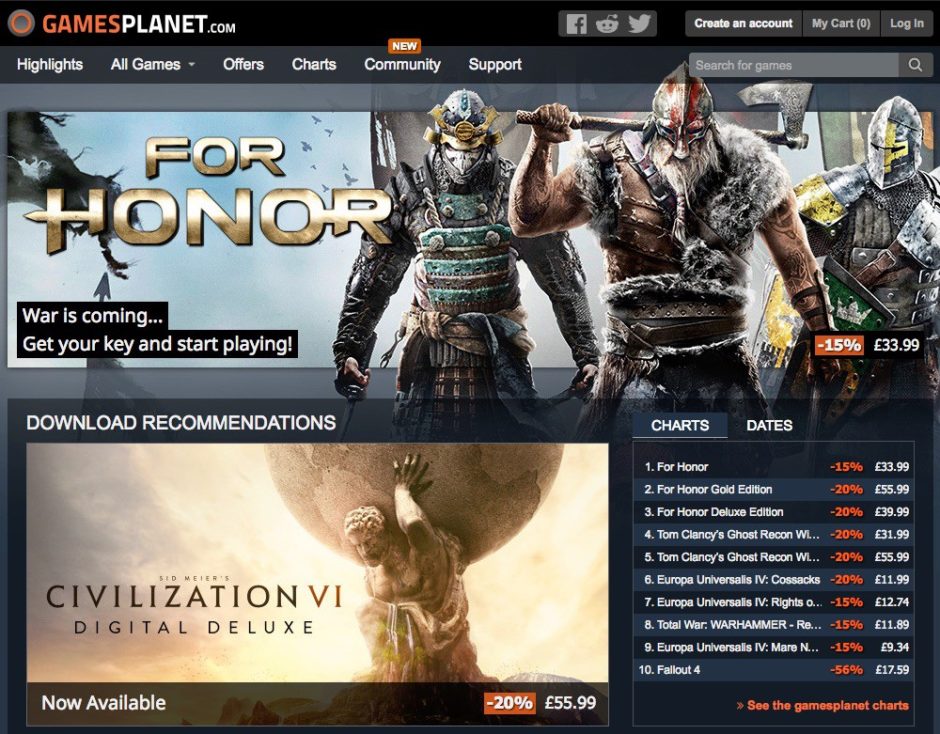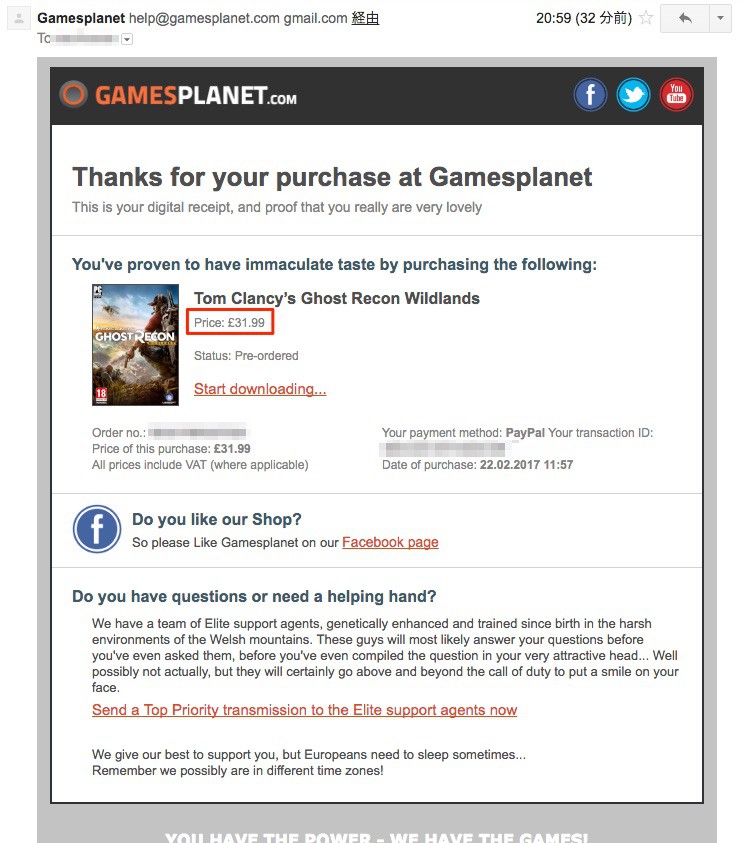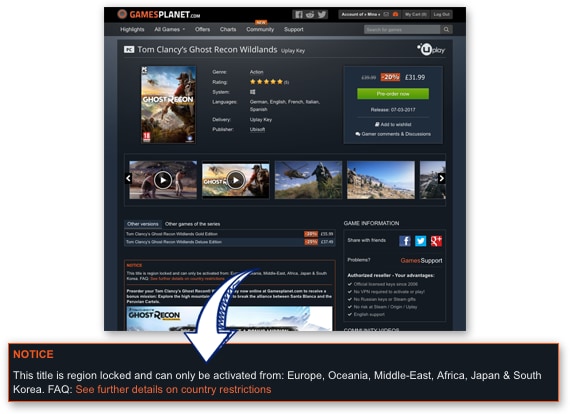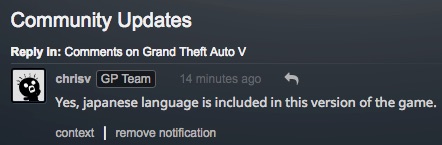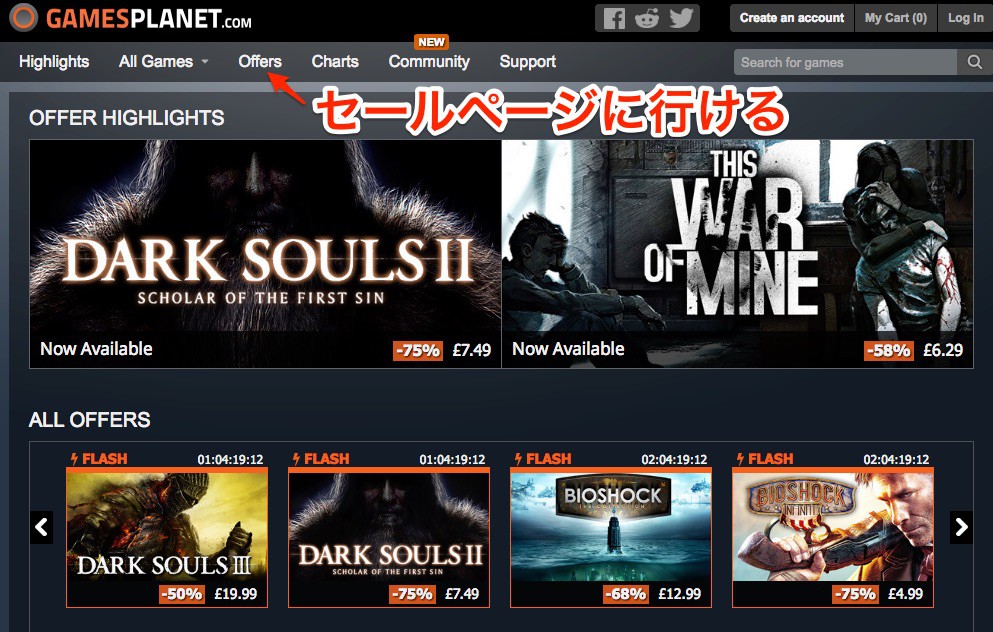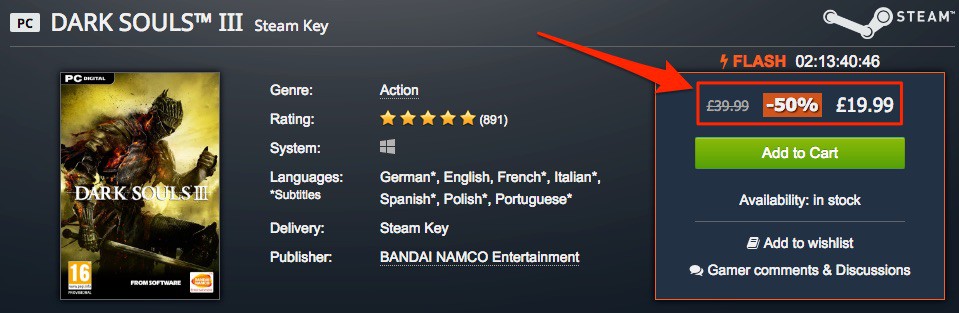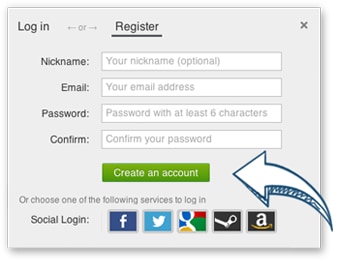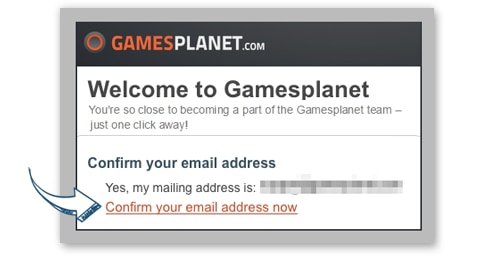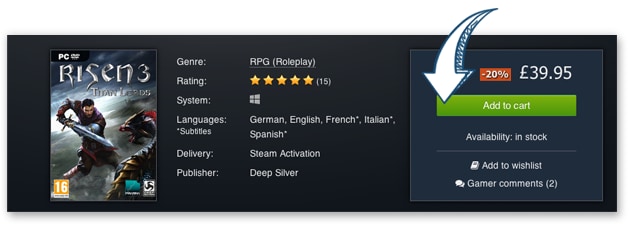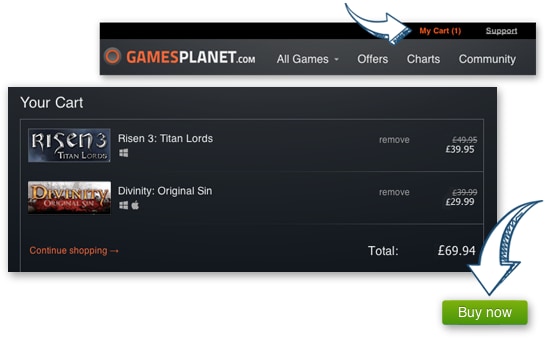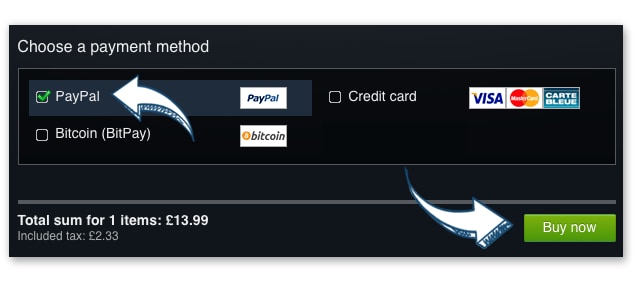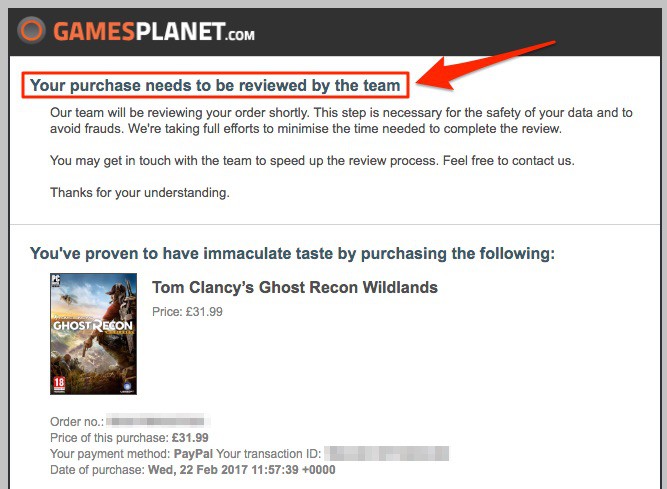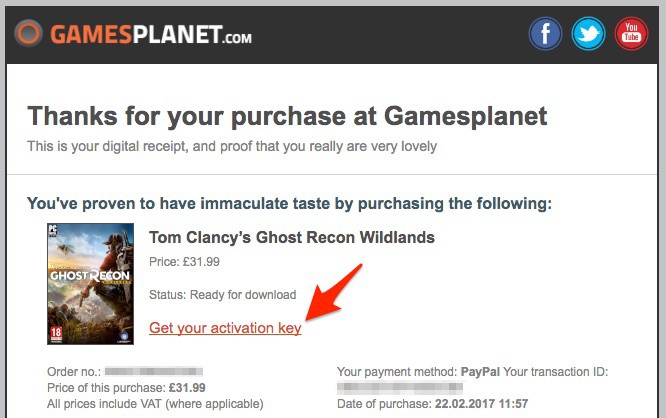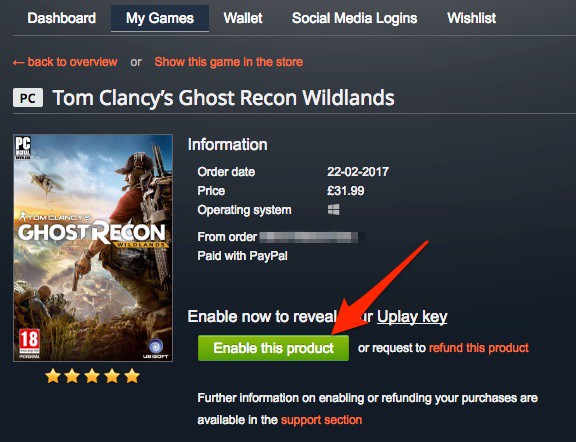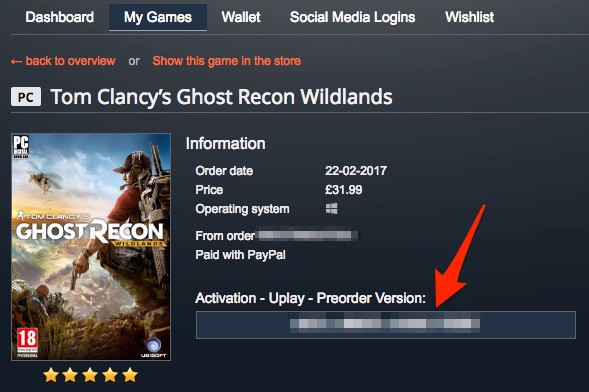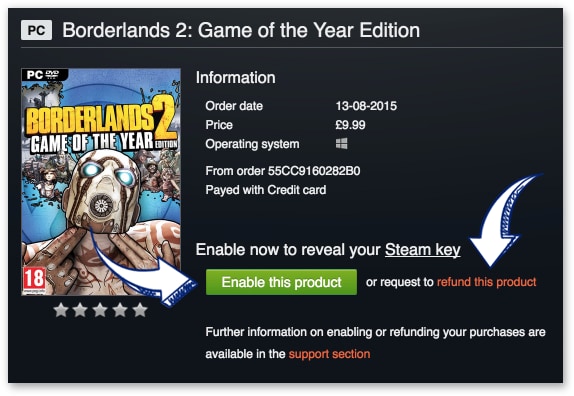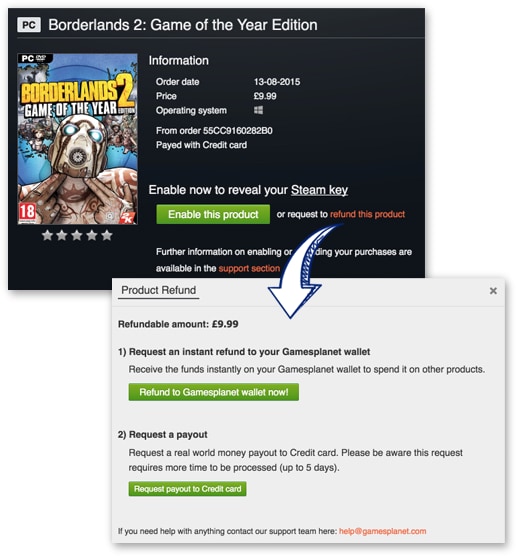この記事には広告を含む場合があります。
記事内で紹介する商品を購入することで、当サイトに売り上げの一部が還元されることがあります。
Steam・Origin・Uplay・Epic Games等で登録(認証)できるPCゲームのプロダクトコードを安い価格で予約・購入可能な『Gamesplanet』の使用方法やデメリット・メリットを紹介。G2A等の鍵屋のようなリスクが無く安心して使えます。外部ストアの中でも信頼性が高くサポートの反応も速めで、有効化制限のあるゲームもVPN無しで格安に買えます。
海外ストアでのゲームキーの購入は自己責任でお願いします。なお、ゲームキー販売ストアへのリンクやストアページの画像はアフィリエイトリンクとなっています。
目次
Gamesplanet(GP)とは?
『Gamesplanet(GP)』はSteam・Origin・Uplay・Epic Games等で有効化できるPCゲームのゲームキーを、格安に販売している海外ストアのことで、一般的には「外部ストア」の部類に入ります。(※外部ストアのことを「鍵屋」と表現する人もいますが、ここでは外部ストアとして扱います)
価格が安いのにも関わらず『Gamesplanet』はゲームキーをパブリッシャー(発売元)から直接仕入れているので、G2AやG2Playなどの鍵屋で販売されているゲームキーのような「有効化した後にゲームが削除される」や「届いたゲームキーが既に使われている」といったリスクがありません。
鍵屋とは、PCゲームのプロダクトコード(キー)等が格安で販売されているウェブストアのこと。そのほとんどが海外サイト。
今回はそんな『Gamesplanet』でのゲームキーの買い方や、『Gamesplanet』の悪い点や良い点について解説していきます。
結論を言うと『Gamesplanet』は新作のPCゲームを予約・購入する場合や、「日本語版に表現規制が掛けられているから海外版が欲しい」という人、あるいは「鍵屋なんか使いたくない」「VPNを使わずにゲームキーを買いたい」という人におすすめです。
VPNとは、Virtual Private Network(仮想プライベートネットワーク)の略。例えば、日本では見られない海外サイトを見るために使ったりする。地域によってプレイ制限が掛かっているゲームを、国籍を偽装して有効化し、プレイ可能にするためにVPNが使われることもある。※Steamでは利用規約に違反するので絶対にVPNは利用しないでください
最初に注意点を説明
『Gamesplanet』は海外サイトなので日本語に対応していません。メールも含め、全て英語となっています。
サイトがアメリカ(US)・イギリス(UK)・フランス(FR)・ドイツ(DE)と三つに分かれており、サイト内の文章はそれぞれ英語・英語・フランス語・ドイツ語となっています。初めて利用する方は少し戸惑うかもしれません。
URLが「us.gamesplanet.com」だと価格表示はドルで、「uk.gamesplanet.com」はイギリスの通貨「ポンド(£)」で、「fr.gamesplanet.com」と「de.gamesplanet.com」の場合は「ユーロ(€)」となっているので注意しましょう。
Gamesplanetは四つのサイトに分かれています↓
そんな『Gamesplanet』ですが、URLにusが入っているアメリカ版の方がゲームキーの価格が安いことが多いです。
ただし為替状況が大きく変動すると、ストア間で価格差が生まれて場合によってはイギリスのストアの方が安くなることも多いにあります。
以降、Gamesplanetにおける説明はイギリス版のストアが元になっていますが、他のストア(アメリカ版など)でも通用します。
支払い方法はクレジットカード(VISA・MasterCard)やPayPalなどがありますが、クレジットカードがないと利用は難しいです。個人的にはPayPalで払うのが現実的だと思います。
PayPalアカウントやクレジットカードを持っていない人は事前にこの二つを用意しておく必要があります。
日本語の扱いについて
各商品ページの対応言語表記(Languagesの部分)にはJapanese(日本語)と明記されていたりされていなかったりしますが、Steam・Origin・Uplay・Epic Games等の商品ページでそのゲームが日本語に対応していることが書かれているならば、基本的に『Gamesplanet』で買えるゲームも日本語で遊べるとのことです。(サポートスタッフに質問メールを送って聞きました)
ただし例外があり、日本から有効化できないと注意書きのあるゲームに関しては、日本語で遊べない可能性があります。
Steam・Origin・Uplayなどの商品ページでそのゲームが日本語に対応していることが明記されているのに日本語で遊べなかった場合、返金を受け付けるとのこと。
Gamesplanetの魅力
鍵屋のようなリスクが無い
FAQを読むと、そもそも『Gamesplanet』は2006年から公式に認可を受けてゲームキーの販売を開始している「リセラー(reseller)」だそうです。リセラーには転売屋という意味がありますが、この場合は小売店という意味でresellerが使われていると考えてもいいでしょう。
『Gamesplanet』はゲームのパブリッシャー(発売元)から直接ゲームキーを仕入れていることを明記していて、自分たちのサービスが合法的であることをアピールしています。
G2AやG2Playのような鍵屋だと、ゲームキーを購入したとしても返金保証オプションを付けない限り、何か問題があったとしても対応してくれないことがあったり、ユーザーへの対応が遅れたりすることがあります。
鍵屋では業者以外にも一般人であるユーザーが取引に参加できます。それゆえに販売されているゲームキーの中に盗難クレジットカードで購入されたゲームキーが一部混じってしまうことがあります。
そのような違法な手段で購入されたゲームキーを掴まされると、ゲームキーを有効化した後でゲームライブラリからゲームが削除されることがあるのです。
ただ鍵屋を何度か使っている人なら分かるはずですが、こういったトラブルに遭遇することは稀です。評判の悪いユーザーから購入するのを控えたり、返金保証オプションを付けたりすれば鍵屋も普通に使えます。
しかし鍵屋はパブリッシャーからゲームキーを直接仕入れているわけではなく、「ゲームを販売・開発している企業に直接お金が流れない点」などが指摘されており、ゲーム業界からは忌み嫌われています。
要するに鍵屋でのゲームキー購入はいろいろとリスクが伴うということです。『Gamesplanet』で買えば鍵屋を利用することで被るようなリスクを回避できます。
ただ鍵屋は鍵屋でゲームキーが安くなっていることが多いので、使い方次第だと思います。最近は鍵屋でも発売前のゲームの価格が高くなってきています。発売後から少し経ったゲームは鍵屋、発売前か発売直後のゲームは『Gamesplanet』のようなゲームキー販売所を利用するのが良いかもしれません。
VPNを使わずともゲームキーを購入できる
『Gamesplanet』と似たストアとして「Green Man Gaming(GMG)」というサイトがあるのですが、こちらも鍵屋と比べたら全然安心できるストアです。
しかしGMGの場合、ゲームによっては日本からでは買えないものがあり、『Gamesplanet』と比較してやや不便なところがあります。
例えば「日本で販売されているグロテスクバージョン」よりもグロテスクな「バイオハザード7(RESIDENT EVIL 7 biohazard)」の海外版は、GamesplanetならVPNを使わなくても格安に購入可能です(しかもSteamの日本価格より安い)。
参考:Gamesplanet – 海外版「バイオハザード7」商品ページ
しかしGMGの場合、日本からだと海外版バイオハザード7の商品ページを閲覧できません。
『Gamesplanet』ならVPNを使用しなくてもストア上にあるものなら全て購入可能です。その点ではGMGよりも優れています。
有効化制限の掛かっている国を明記している
『Gamesplanet』にある各商品ページでは、リージョンロック(地域制限)のあるゲームキーに関しては、制限の掛けられている国を明記しています。
リージョンロックが掛けられているものは実質的に、「リージョンロックの掛けられている国に住んでいる人は、ゲームキーを有効化する際にVPNが必要」という意味です。
例えば海外版ダークソウル3(DARK SOULS III)は、日本と韓国からでは有効化できません。日本と韓国にリージョンロックが掛けられているからです。
『Gamesplanet』のダークソウル3の商品ページでは、日本と韓国がリージョンロックに掛けられていることが明記されています。
なお、リージョンロックが掛けられている海外版ダークソウル3のSteamキーを購入したとしても、有効化時にVPNを使えば有効化できます。
日本在住の方が日本以外のVPNに接続した状態で、国籍を偽装するためにSteamにログインするのはSteamの利用規約違反にあたります。
実際は有効化制限のあるゲームキーを有効化するためだけにVPNを使ってもSteamアカウントが無効(BAN)になった例はないらしいです。VPNを利用した状態でSteamアカウントに何度もログインしていますが、今のところ何も起きていません。
「Steamで売られている日本語版は少し高い…」といった場合に海外サイトで海外版を購入するのが一般的でしょう。その際に「海外版は日本からでも有効化できるのか?」といった情報は非常に重要です。
『Gamesplanet』なら制限の掛けられている国やそうでない国を明記しているので、誤って有効化制限のあるキーを買う心配がない、というわけです。
ちなみに『Gamesplanet』の場合、有効化制限について記載のないゲームは、どの国からでも有効化できることを意味しています。
サポートが素晴らしい
『Gamesplanet』の良い点は、サポートスタッフがよく働いてくれるという点です。各商品ページにはコメント欄があり、そこで分からないことを質問すれば、サポートスタッフである「GP Team」の誰かが質問に答えてくれます。
もちろんサポートスタッフが働いてる時間帯でないと質問はすぐに返ってきませんが、不安に思っていることを気軽に質問でき、なおかつなるべく早く回答してくれるのは嬉しい限り。
他のゲームキー販売所や鍵屋にはまずないシステムなので、個人的には非常に好感が持てました。
試しに「Grand Theft Auto V」の商品ページで「このゲームは日本語で遊べるのか?(Can I play this in Japanese Language?)」と英語で適当に質問してみたところ、「はい。そのゲームのこのバージョンは日本語が入っていますよ(Yes, japanese language is included in this version of the game.)」と迅速に回答してくれました。
ちなみに日本の19時がEU圏内の昼12時となっています。『Gamesplanet』で質問を投稿する際に参考にしてください。
セールならさらに安い
『Gamesplanet』ではセールも行われています。ダークソウル3が半額になったり、ダークソウル2が75%OFFになったりと、突発的にセールが始まります。
サイトの上あたりにある「Offers」をクリックすれば、セールを確認できます。
Gamesplanetでゲームキーを買うまでの手順・方法
1. Gamesplanetアカウントを作成する
『Gamesplanet』の右上にある「Create an account」をクリックすると、以下の画像のようなウィンドウが出現します。
「Register」をクリックし、「Email」にメールアドレスを入力し、「Password」に6文字以上のパスワードを入れて、最後に「Confirm」に「Password」で入れた同じパスワードを入力しましょう。そして緑色の「Create an account」を押します。
PayPalとGamesplanetアカウントのメールアドレスを同じにしておかないと注文がキャンセルされ、返金扱いになるので気を付けましょう。
それぞれのアカウントのメールアドレスが異なる状態で注文した場合は、PayPalに関連付けられているメールアドレスの方にGamesplanetから確認メールが来ているはずなので、迷惑メールも合わせて確認した方がいいです。
またPayPalに追加したクレジットカードを、PayPalのアカウントページで認証しておくとなお良いです。Gamesplanet側が手作業で行うセキュリティチェックをスキップでき、注文が早く完了するので。
すると『Gamesplanet』から確認メールが届くので、「Confirm your email address now」をクリックします。『Gamesplanet』のページが開いたらアカウント作成は完了です。
メールアドレス確認を飛ばすとゲームを購入してもゲームキーが表示されなくなるので注意しましょう。
2. ゲームを選ぶ
欲しいゲームを『Gamesplanet』で検索し、商品ページを開いたら、そのゲームをカートに入れます。カートに入れるには「Add to cart」という緑色のボタンを押します。
3. 代金を支払う
「My Cart」をクリックすることで、カートに入っているゲームを確認できます。ゲームを買う場合は支払い方法を選び、「Buy now」をクリックします。この場合はPayPalを使用。
PayPalの場合は「Buy now」をクリックした後にPayPalのページが開き、PayPalアカウントへのログインを促されます。そのままPayPalにログインし、代金を支払いましょう。
ちなみに、支払う際に使われる銀行情報やクレジットカード番号、またはPayPal・Amazonのアカウントは『Gamesplanet』では保存されません。
4. 少し待つ
Gamesplanetの場合、すぐにゲームキーが送られるわけではありません。ゲームキーを購入・予約すると「Your purchase needs to be reviewed by the team(あなたの購入はチームによって確認される必要があります)」と書かれたメールが届く場合があるのです。(メールの題名は「Your order at Gamesplanet will be reviewed」)
これはデータの安全性を確保したり、詐欺を防止したりするために行われることのようです。注文が確定するまでは最短で1~2分、長くて30分程度かかります。
ただ予約注文ではなく既にリリースされているゲームを注文した場合、購入確認メールをスキップしてすぐに注文確定メールが届くこともあります。
5. ゲームキーを確認する
購入後に『Gamesplanet』から、商品が買えたことを知らせるメールが届きます。
メールの中にあるリンク(Get your activation key)をクリックすると、ゲームキーが出現するページが開きます。
「Enable this product」をクリックすると返金期限が切れるので、ボタンをクリックする前に正しい商品なのか必ずチェックしてください。
商品に間違いがなければ「Enable this product」と書かれた緑色のボタンをクリックします。するとゲームキーが出現します。四角の枠にある文字列をコピーしましょう。
なお、購入したゲームはアカウントページにある「My games」に溜まっていきます。そこからでもゲームキーへアクセス可能です。
6. ゲームキーを有効化する
後はSteamキーを購入したならSteamクライアント、OriginキーならOriginクライアント、UplayキーならUplayクライアントを起動し、そこから購入したキーを有効化するだけです。
有効化したゲームはゲームライブラリに追加されます。そこからゲームをダウンロード&インストールしましょう。
返金・キャンセルについて
『Gamesplanet』で予約したゲームの場合、発売日までならいつでもキャンセル可能です。発売日の後は14日以内ならキャンセルできます。既に発売しているゲームの返金期間も14日間となっています。
返金を受け付けてもらうためには「My Games」にあるそれぞれのゲームページから、「refund this product」をクリックします。
返金は『Gamesplanet』内で使用できる通貨「Gamesplanet Wallet」か、「普通の返金」のどちらかを選べます。「普通の返金」の場合はお金が戻ってくるまで時間が最大5日程度かかるそうです。
気を付けておきたいのは、一度でも商品を「Enable」してしまうと基本的に返金を受け付けてもらえないということ。
ゲームキーを出現させられるページにある「Enable this product」をクリックすると
、返金期限である14日間が終了してしまいます。本当にその商品を受け取っていいか確認してからボタンを押しましょう。
Gamesplanetのデメリット・メリットまとめ
× サイトは日本語に非対応(英語がある程度読めないと利用は難しい)
△ ゲームが日本語に対応しているどうかはSteam等の商品ページをいちいち確認しないと分からない(※改善されつつある)
△ US・UK・FR・DEの四つのストアを運営しており、UKストアだと価格はポンド(£)計算なので注意(為替状況で安いストアが変わる時がある)
◯ Steamよりも安く購入・予約できることがある
◯ G2Aのような鍵屋よりも安全(パブリッシャーから直接ゲームキーを仕入れているから)
◯ サイトにあるゲームなら全て、VPNを使わずに購入可能
◯ 各商品ページにあるコメント欄にて、サポートスタッフが質問に答えてくれる(日本語で遊べるのか、日本で有効化できるのか等)
◯ Steam等の商品ページで日本語対応が明記されているのに、購入したゲームが日本語で遊べなかったら返金してもらえる
◯ 「ゲームキーを有効化する際にVPNが必要な国、またはVPNが必要じゃない国」をしっかりと明記(特に注意書きがなければ基本的にどの国からでも有効化可能)
▼サイトはこちら
補足:Originキーが日本語に対応しているか調べる方法
「日本向けのOrigin」の商品ページに日本語対応が明記されていても、海外版は日本語に対応していなかったりします。Originの場合、日本からアクセスすると必ず「日本向けのOrigin」に飛んでしまいます。
Originキーを『Gamesplanet』で買う際は、OriginのURLを一部変更し、そのURLの先頭に「cache:」と付けて「海外向けのOrigin」の商品ページを見るようにしましょう。
「日本向けOrigin」のURL
https://www.origin.com/jpn/ja-jp/store/battlefield/battlefield-1/standard-edition
↓
jpnをusa、ja-jpをen-usと変更する
↓
「海外向けOrigin」のURL(アメリカの場合)
https://www.origin.com/usa/en-us/store/battlefield/battlefield-1/standard-edition
↓
URLの一番最初にcache:を付ける
cache:https://www.origin.com/usa/en-us/store/battlefield/battlefield-1/standard-edition
上記のURLをブラウザのURLバーに貼り付けてEnterを押し、グーグルのキャッシュページから海外版が日本語に対応しているか確認できます。
ちなみに海外版バトルフィールド1は日本語に対応していません。